Установка CPanel
Cpanel
панель управления
установка
При настройке серверов опытные системные администраторы (админы) используют «командную строку», решением для менее опытных людей являются панели управления, которые оснащены внятным интерфейсом и легкостью в администрировании.
CPanel – одна из широко используемых панелей по управлению вебсайтом или веб-хостингом для Linux систем. То есть CPanel работает только с ОС семейства Линукс: CentOS, Debian, Ubuntu, FreeBSD и др. Покупая лицензию для данной панели вам будут доступны упрощенные методы для работы с файлами, базами данных, доменами, электронной почтой, аналитикой, безопасностью и другими приложения Linux OS.
Модуль управления файлами облегчает доступ к документам для загрузки на сервер без использования FTP-клиента. Также помимо файлового менеджера, в панели возможно создавать резервные копии данных.
При использовании CMS для управления контентом вашего сайта, обязательным элементом в CPanel является управление базой данных: phpMyAdmin, MySQL, интерфейс для которого, также максимально упрощен при работе в данной среде.
Когда мы говорим об управлении хостинговым аккаунтом через CPanel, часто мы подразумеваем и использование WHM (управление веб-хостингом). Так как при установке они идут одним пакетом.
Перед установкой сверьтесь с требованиями системы:
- Чистый сервер (рекомендовано)
- Желательно от 2 Гб оперативной памяти
- От 20 Гб места на диске
- Наличие лицензии CPanel
- Полное имя домена и стандартное имя хоста
Также важно знать:
– Программа не имеет реинсталлятора, поэтому это необходимо будет сделать вручную
– Перед окончательным выбором, у вас есть возможность испробовать 15 пробных дней
Установка Cpanel на примере операционной системы CentOS 7
1. Cpanel был создан на Perl, поэтому убедитесь о его наличии. Для его установки, необходимо зайти через root пользователя и ввести в командную строку:
# yum install -y perl
2. Необходимо также ввести полное доменное имя, но его можно исправить после полноценной настройки. Например, server – это имя хоста, а остальное – имя домена
# hostname server.example.com
3. Время установки относительно затратное, поэтому для предотвращения неожиданных прерываний следует использовать программу screen, которая, при плохом соединении интернета к примеру, предотвратит от остановки
# yum install wget screen -y
4. После установки очищаем сессию и называем программу cPanel Installation
# screen -S cPanel Installation
5. Теперь процедура установки самой панели cPanel/WHM последней версии
# wget -N http://httpupdate.cPanel.net/latest
6. А для версии только с DNS:
# wget -N http://httpupdate.cPanel.net/latest-dnsonly
7. После скачивания пакета запустить скрипт установки
# sh latest
Некоторые полезные команды для регулирования процесса через screen: остановить – продолжить соответственно:|
- control-a-d
- screen -r
Вход в интерфейс и настройка Cpnal
1. Теперь CPanel полностью установлен и мы можем приступать к главным настройкам сервера.
Для входа используйте логин и пароль через IP адрес сервера и порт 2087
Ввести в браузере http://SERVER_IP:2087
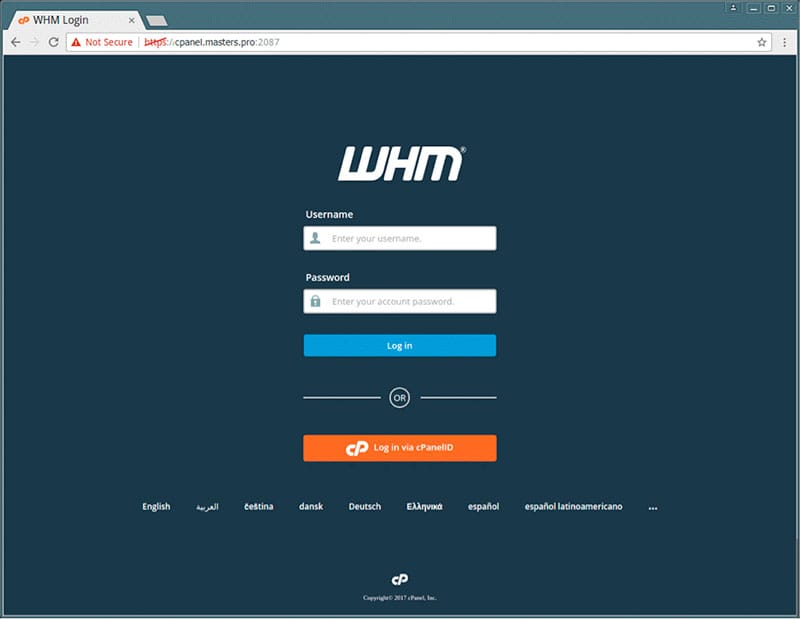
2. Дать согласие на условия использования кнопкой "I agree/Go to Step2"
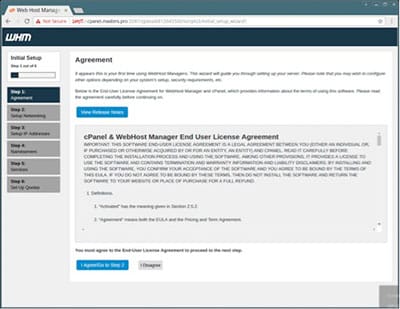
3. Следующим шагом вы настраиваете Setup Networking, где необходимо ввести следующие данные:
- Активная электронная почта, через которую с вами свяжутся при возникновении проблем с сервером
- Вторым столбиком указать номер телефона через адрес оператора
- Обязательным является – указать точное полное имя хоста «Hostname»
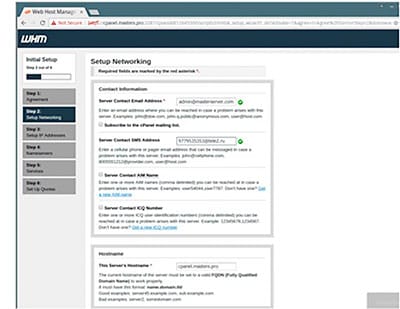
4. В следующей секции «Resolvers» программа заполнит «Primary Resolver» «Secondary Resolver» – данными автоматически, предоставленными интернет провайдером. В другом случае можно использовать данные Google публичного DNS. После чего выбрать одно из Main Network или Ethernet Device и перейти к следующему шагу
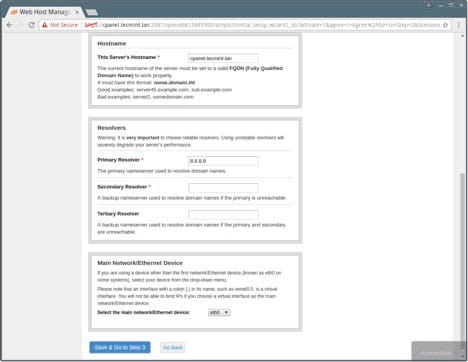
5. Здесь вы можете добавить один и более статичных IP адресов, принадлежащих серверу и выбрать главным один из них в раскрывающемся списке.
После перейти на четвертый шаг «Go to Setup 4»
«Nameservers Configuration» вам предоставляет выбор нескольких типов, рекомендуемый – Bind. Если внутри локальной сети запросы через DNS не нужны, выбираем опцию Disabled.
NameServer используется для быстрой делегируемой обработки запроса на сервер.
Поэтому заполняем два обязательных поля соответственно и оставляем флажок на «Add A Entries in a Hostname» и в конце добавим IP адрес сервера, переходим на пятый шаг
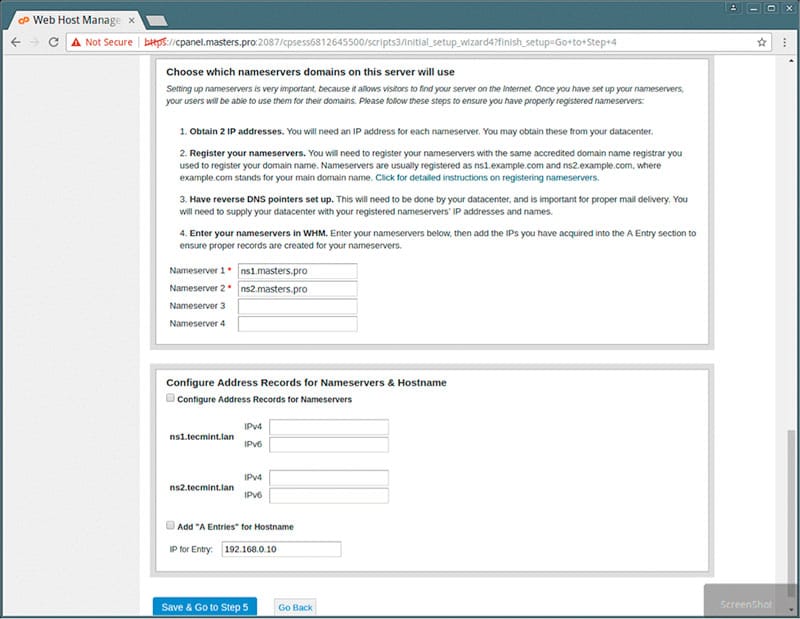
6. В этой части настройки вы можем сконфигурировать сервисы под свое усмотрение. Для FTP сервера рекомендовано использовать Pure-FTPD или отключить локальный FTP сервер.
Для Mail сервера рекомендуется использовать Dovecot, так вы сможете свободно управлять письмами на вашем аккаунте.
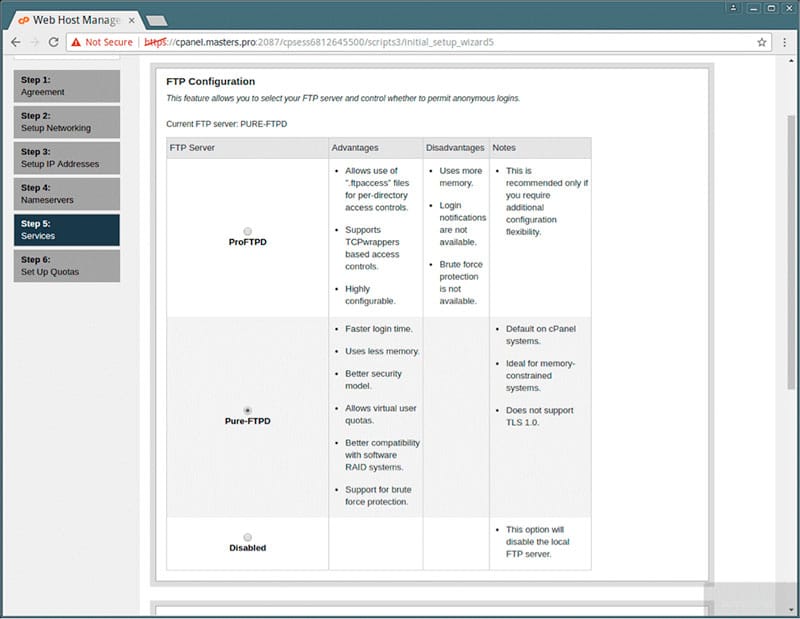
8. Раздел безопасности «Cphulk brute force protection» предоставляет возможность блокировать IP адреса устройств, повторно пытавшихся взломать пароль от сервера и другие функции для защиты доступа, далее «Сохраняем и идем к 6 Шагу»
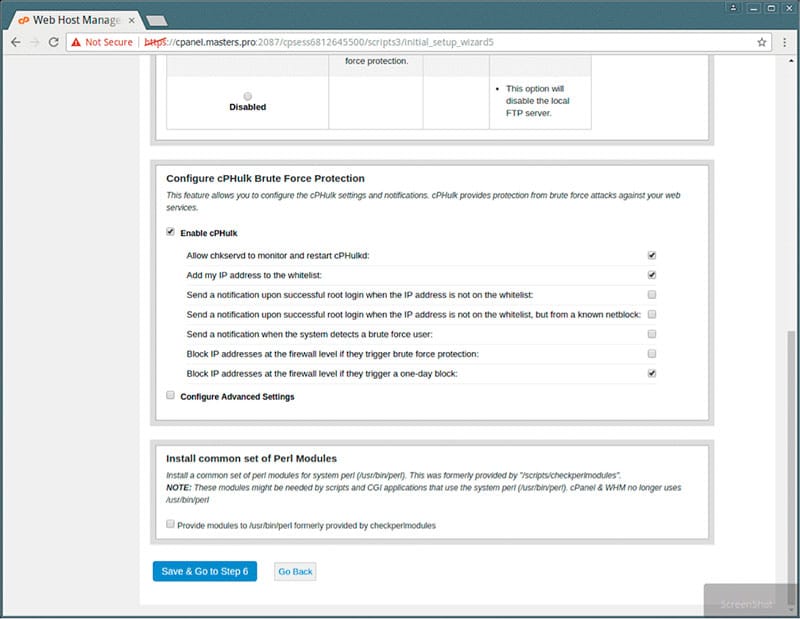
9. На этом шаге вы можете установить квоты чтобы отследить использования дискового пространства ваших пользователей
10. После завершения установки и настройки вам будет доступен CPanel ID, через который пользователи могут получить доступ к платформе. Также возможен вход одновременно с нескольких устройств (эта функция модифицируема).
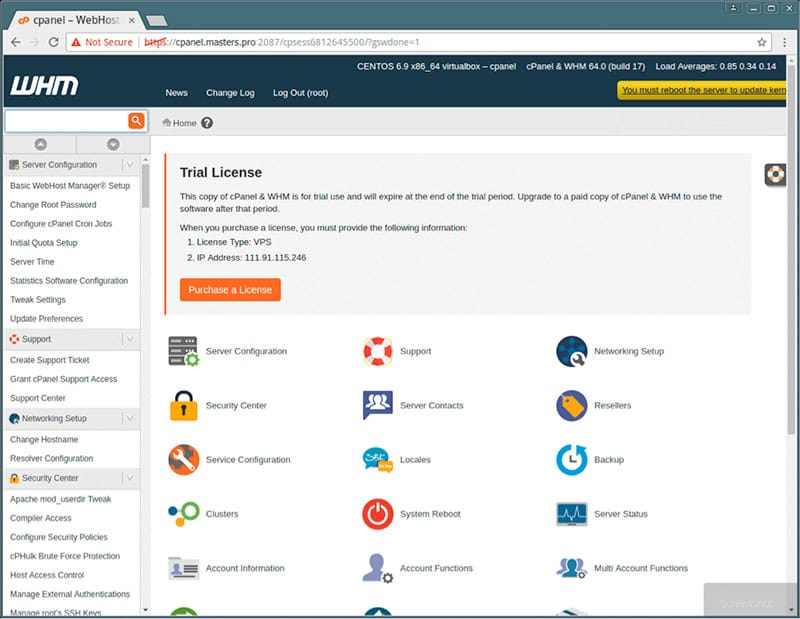
Добро пожаловать на главный экран CPanel/WHM, где все доступные конфигурацией отображены в левом меню. А быстрый доступ можно получить через поиск. Чтобы полностью освоиться с возможностями платформы, вам необходимо время и практика.